При рестартиране или изключване на лаптоп/компютър с Windows, Това приложение блокираWindows 10изключвам?или аБлокиране на неизвестно приложениевсеки път при рестартиране или изключванеИзключете Windows 10 НАСТОЛЕН КОМПЮТЪР.
Обикновено, когато изключите системата, главният на задачите гарантира, че стартираните по-рано програми са затворени правилно, за да се избегне повреда на данните и програмата.Ако по някаква причина все още има приложения, работещи във фонов режим, това ще попречи на Windows 10 да се изключи със следното съобщение:
Затворете приложението и затворете/рестартирайте
За да се върнете и да запазите работата си, щракнете върху Отказ и завършете желаното действие.
Това приложение предотвратява изключване.
Опциите включват " винаги изключен" с " Отказ".
Технически се препоръчва да затворите всички работещи програми, преди да започнете изключване/рестартиране.но,Ако ви се струва, че няма стартирани програми преди затваряне и това се случва всеки път, следвайте стъпките/методите по-долу.
Съдържание
Стартирайте инструмента за отстраняване на неизправности в захранването
Започнете, като стартирате вградената програма в инструмента за отстраняване на неизправности на Windows Power, за да проверите и поправите дали някакви грешки, свързани с захранването, пречат на Windows Forms да се затворят.Това е по избор, но понякога е полезно.
- Просто въведете „отстраняване на неизправности“ в търсенето в стартовото меню и натиснете Enter.
- Превъртете надолу и намерете Power, щракнете върху него и стартирайте инструмента за отстраняване на неизправности.
- Това ще провери и поправи дали проблеми, свързани с захранването, причиняват проблема.
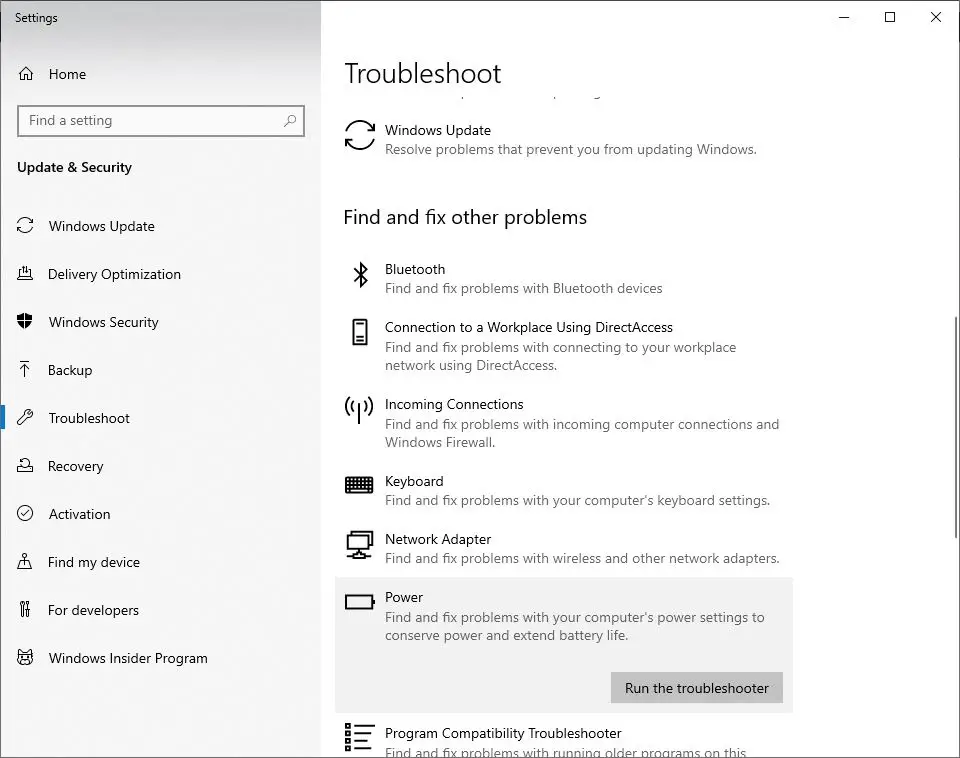
Стартирайте проверка на системни файлове
Отново, ако системните файлове са повредени, това може да доведе до стартиране на ненужни услуги/приложения във фонов режим, предотвратяване на изключване на Windows и показване на съобщение като Unknown app, което предотвратява изключване на Windows 10.Стартирайте помощната програма SFC, за да сте сигурни, че повредените системни файлове не причиняват проблеми. .
- Отворете командния ред като администратор
- въведетекомандаsfc / scannowИ натиснете Enter.
- Изчакайте, докато процесът на сканиране завърши 100%, след това рестартирайте Windows и проверете.
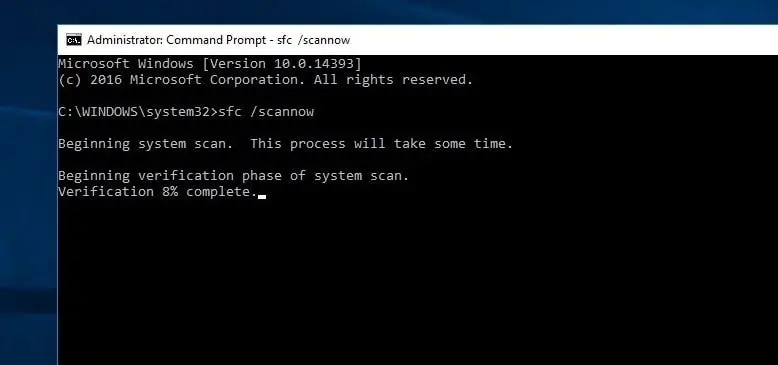
Ако резултатите от SFC сканирането не могат да поправят повредените системни файлове, изпълнете командата DISM, за да сканирате и поправите образа на системата.След това стартирайте отново помощната програма SFC.
Деактивирайте бързото стартиране
- Натиснете Windows + R, въведете powercfg.cplи след това щракнете върху OK, за да отворите Опции за захранване.
- Щракнете върху Изберете какво правят бутоните за захранване в левия панел.
- След това изберете Промяна на настройките, които в момента не са налични.
- Ако се появи предупреждението за контрол на потребителските акаунти, щракнете върху Да.
- Сега, в секцията Настройки за изключване, премахнете отметката от квадратчето до „Активиране на бързо стартиране (препоръчително)“, за да го деактивирате.
- Щракнете върху бутона Запазване на промените и рестартирайте Windows, за да проверите дали никакви други приложения не пречат на Windows 10 да се изключи.
Редактиране на настройките на акаунта
- Натиснете Windows + S, за да стартирате лентата за търсене.
- Въведете „акаунт“ в диалоговия прозорец и отворете първия съответен резултат, който се показва.
- След като влезете в настройките на акаунта си, отидете на „Опции за вход“
- Премахнете отметката (изключете) от опцията „Използвайте моята информация за вход, за да завършите автоматично настройката на устройството след актуализация или рестартиране“ тук.
- Рестартирайте компютъра си и проверете дали проблемът е разрешен.
Настройте редактора на системния регистър
Ако всички горепосочени методи не са решили проблема и все още има неизвестни приложения, които пречат на Windows 10 да изключва всяко изключване/рестартиране.Нека настроим системния регистър на Windows, за да отстраним този проблем.
Забележка: Препоръчваме ви да архивирате базата данни на системния регистър, преди да правите каквито и да било промени.
Регулиране 01:
- Натиснете Windows + R, въведете regedit и щракнете върху OK, за да отворите редактора на системния регистър на Windows.
- Навигирайте тук доHKEY_LOCAL_MACHINESYSTEMCurrentControlSetControl.
- В десния прозорец щракнете двукратно WaitToKillServiceTimeout.
- 將Числови даннинастройвам 500 или по-малко.Кликнете върху Потвърждение запазите промените.Рестартирайте windows и проверете.
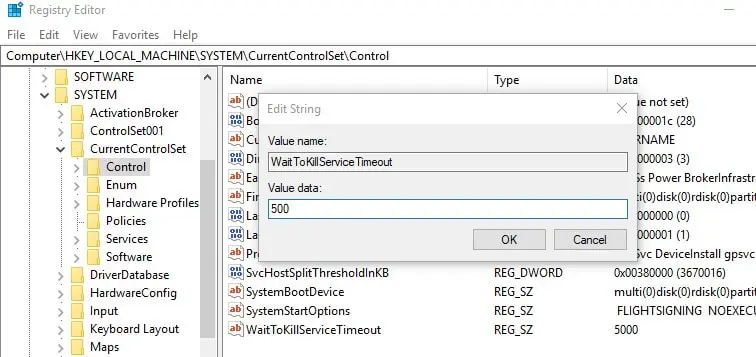
Регулирайте 2
- Навигирайте до HKEY_CURRENT_USER Контролен панел Десктоп.
- В десния прозорец щракнете с десния бутон върху празно място и изберете Ново" > "Стойност на DWORD".
- новосъздаденатаDWORD (REG_DWORD)Преименувайте е AutoEndTasks.
- Щракнете двукратно и променете стойността му на 1, както е показано на изображението по-долу.
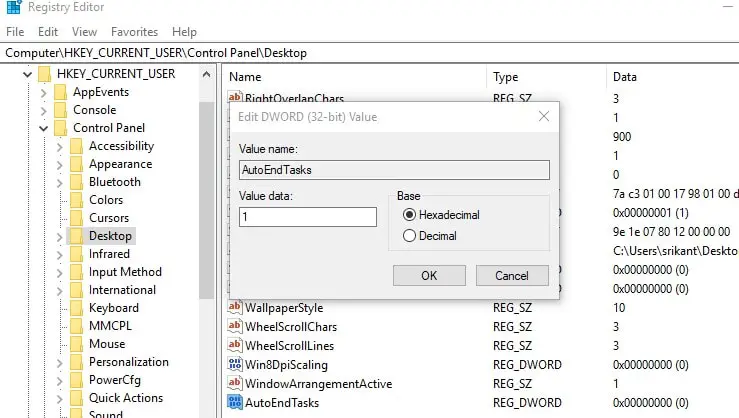
Това е всичко, затворете редактора на системния регистър и рестартирайте Windows, проверете дали никакви други приложения не пречат на Windows 10 да се изключи.Все още имате въпроси, не се колебайте да обсъдите в коментарите по-долу.

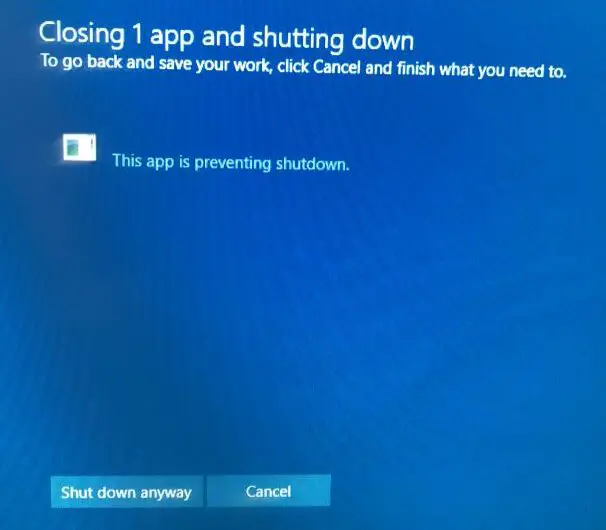
![[Коригирано] Microsoft Store не може да изтегля приложения и игри](https://oktechmasters.org/wp-content/uploads/2022/03/30606-Fix-Cant-Download-from-Microsoft-Store.jpg)
![[Коригирано] Microsoft Store не може да изтегля и инсталира приложения](https://oktechmasters.org/wp-content/uploads/2022/03/30555-Fix-Microsoft-Store-Not-Installing-Apps.jpg)

